Cara membuka urusniaga pertama anda dalam MT4/MT5. Tutorial FBS
Anda telah membuka akaun di FBS, tahniah! Anda mahu membuka dagangan anda yang pertama. Dalam video ini, kami akan tunjukkan kepada anda cara untuk membuka urusniaga pertama anda dalam MT4/MT5.
Anda telah mendaftarkan akaun di FBS, tahniah! Anda mahu membuka urusniaga perdagangan pertama anda. Dalam video ini, kami akan menunjukkan kepada anda cara membuka urusniaga pertama anda dalam MT4.
MetaTrader 4, juga dikenali sebagai MT4, adalah platform yang digunakan secara meluas untuk perdagangan Forex, CFD, dan niaga hadapan. Ia diminati ramai lantaran kecanggihan alat-alat pencartaan dan kebolehsuaiannya, biarpun banyak yang perlu dipelajari oleh para pemula. MetaTrader 5 pula adalah versi yang lebih baru untuk platform yang sama. Namun, dari perspektif pengguna, kedua-duanya serupa dari segi antara muka dan navigasi di dalam aplikasi. Panduan ini sesuai untuk kedua-dua versi MetaTraders.
Tutorial Metatrader 4: Panduan Langkah demi Langkah untuk Membuka Urusniaga Perdagangan Pertama Anda
Anda akan mendapati tutorial ini berguna kerana ia membantu anda mula berdagang dengan segera tanpa sebarang aktiviti tambahan. Terdapat beberapa langkah mengikut urutan kronologi. Ikuti mereka dan anda akan membuka urusniaga pertama anda dalam masa yang singkat.
Langkah 1: Buka Akaun
Langkah pertama adalah membuka akaun di FBS. Jika anda sudah pun mempunyai akaun, langkau langkah ini dan maju ke langkah seterusnya.
Jika belum, semak panduan kami tentang Cara Untuk Mula Berdagang Di Dalam Talian Dengan FBS.
Anda diberikan login (nombor akaun) dan kata laluan apabila anda membuka akaun perdagangan di FBS. Kata laluan akan dipaparkan dalam tetingkap pop-up selepas anda mencipta akaun perdagangan anda. Sila simpan maklumat ini dengan selamat untuk kegunaan pada masa hadapan. Jika anda terlupa untuk menyimpannya, dapatkan kata laluan baru di laman peribadi anda di fbs.com.
Langkah 2: Buka MT4 Dan Log Masuk Ke Akaun Anda
Hidupkan MT4. Tetingkap log masuk akan muncul. Isikan butiran log masuk. Semak sama ada anda telah disambungkan:
- Gugusan bar di sudut kanan bawah mestilah hijau dan biru.
- Anda mungkin perlu mencuba lebih dari sekali untuk log masuk.
Jika percubaan pertama anda gagal, cari folder Navigator di bahagian kiri MT4 atau dalam menu “View”. Cari “Accounts” dan pilih “FBS-real.” Masukkan butiran anda dan pilih pelayan FBS-real. Klik OK, dan anda sudah bersedia untuk teruskan dengan langkah seterusnya.
Pada peranti mudah alih anda, buka MT4 dan klik pada butang “Manage accounts”. Tekan tambah (+), pilih FBS Inc sebagai broker, dan masukkan butiran akaun anda.
Langkah 3: Buka Urusniaga Perdagangan Pertama Anda Dalam MetaTrader 4
Klik butang “New Order” atau tekan butang F9 pada PC Windows anda. Satu tetingkap baru akan muncul.
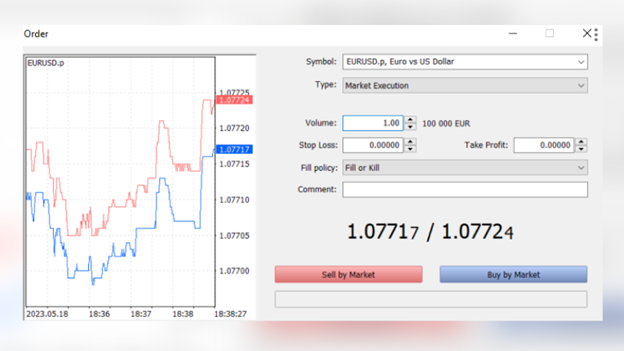
Kita akan menjual EURUSD – pasangan matawang yang paling popular. Tetapkan volum urusniaga anda. Volum diukur dalam sebutan lot. Satu lot EURUSD bersamaan dengan 100,000 matawang asas (euro).
Membuka satu lot penuh EURUSD hampir mustahil untuk pedagang baru yang tidak mempunyai 100,000 untuk didagangkan. Itulah sebabnya anda boleh berdagang lot mikro dan mini. Satu lot mini bersamaan dengan 1/10 lot, dan satu lot mikro bersamaan dengan 1/100 lot.
Selain daripada itu, anda tidak perlu menyediakan sendiri semua wang ini – anda boleh meminjamnya dari broker anda. Baca lebih lanjut mengenai lot dan leveraj dalam artikel anda.
Klik “Sell by Market”.
Anda telah membuat pesanan perdagangan Forex anda yang pertama! Aras harga di mana anda menjual pasangan telah muncul pada carta EURUSD. Tunggu sehingga urusniaga anda mencatatkan keuntungan yang anda mahu.
Langkah 4: Tutup Urusniaga Dagangan Forex Pertama Anda
Untuk menutup urusniaga perdagangan anda, pergi ke tab “Trade” pada panel di bawah carta. Jika panel ini tidak kelihatan, bawa kursor tetikus anda menu “View” dan klik “Toolbox.”
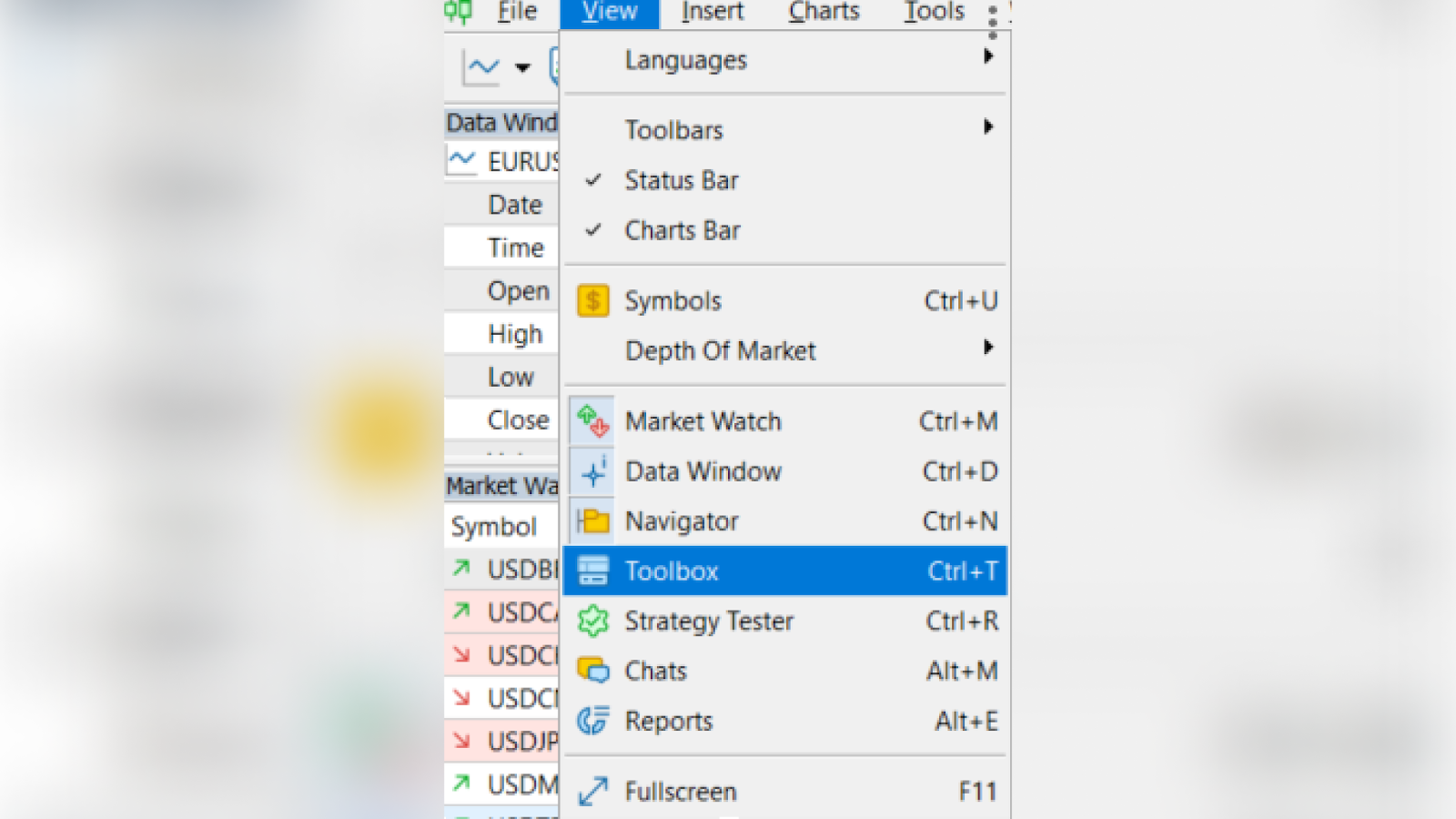
Klik dua kali pada pesanan anda. Dalam tetingkap yang muncul, klik bar mendatar berwarna kuning.
Urusniaga anda kini sudah ditutup, dan keuntungan anda ditambah ke baki akaun anda!
Cara Menggunakan One-Click-Trading di MT4
Untuk menjadikan perdagangan lebih mudah, MT4 menawarkan fungsi perdagangan satu klik.
Untuk mengaktifkannya, klik kanan pada carta dan pilih "One Click Trading." Butang "Sell" dan "Buy" akan muncul di sudut atas kiri carta anda. Dengan satu klik, anda kini boleh berdagangan dengan tangkas tanpa tetingkap pengesahan sekunder - penjimatan masa yang besar semasa kemeruapan sedang tinggi.
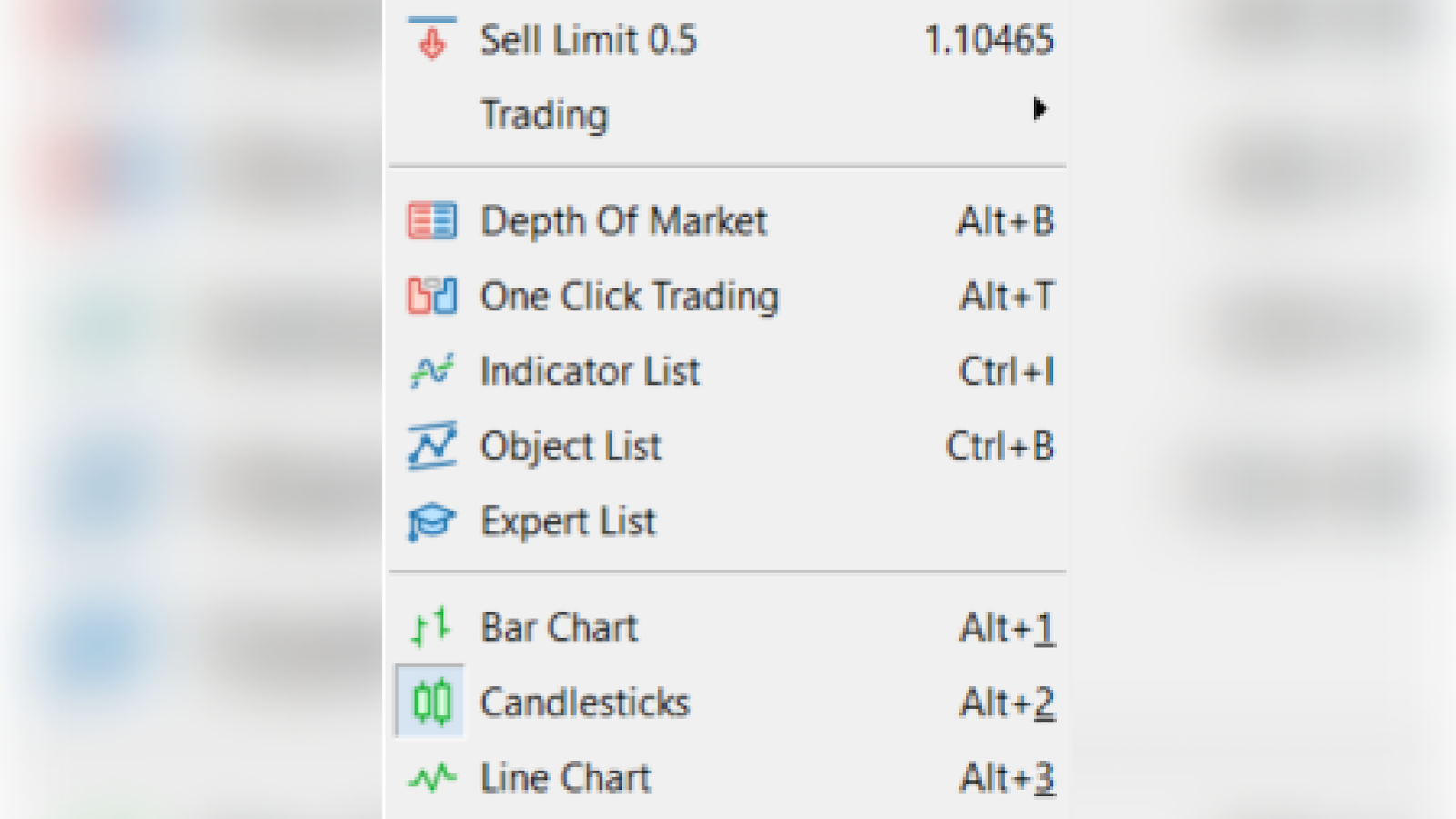
Itu sahaja! Inilah panduan langkah demi langkah anda untuk mula berdagang di MT4. Ingat, untuk mempelajari platform ini dan konsisten dalam perdagangan anda memang memerlukan sedikit masa. Teruskan meneroka dan menguasai pelbagai ciri yang berbeza, dan tidak lama lagi anda akan mengendalikan MT4 seperti seorang pro.
Semoga urusniaga anda sukses! Jangan lupa, jika anda memerlukan bantuan lanjut atau mempunyai soalan, pasukan khidmat pelanggan FBS sentiasa ada untuk anda. Jangan teragak-agak untuk melawat laman web kami atau meninggalkan komen di bawah. Selamat berdagang!








